Win8系统C盘扩容技巧
时间:2025-09-15 13:38:26 434浏览 收藏
珍惜时间,勤奋学习!今天给大家带来《Win8系统C盘空间不足解决方法》,正文内容主要涉及到等等,如果你正在学习文章,或者是对文章有疑问,欢迎大家关注我!后面我会持续更新相关内容的,希望都能帮到正在学习的大家!
首先使用磁盘清理工具删除系统垃圾,再手动清除用户临时文件夹%temp%,接着卸载不常用大软件,关闭休眠功能释放hiberfil.sys空间,设置计划任务自动清理,并迁移个人文件至其他分区以节省C盘空间。
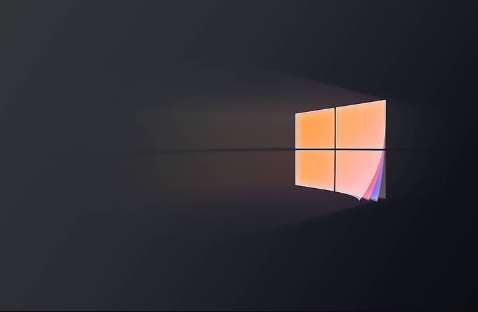
如果您发现Windows 8系统的C盘可用空间严重不足,导致系统运行缓慢或软件无法正常安装,这通常是由系统缓存、临时文件、休眠文件以及大型软件占用所致。以下是解决此问题的具体步骤。
本文运行环境:联想小新笔记本,Windows 8.1。
一、使用磁盘清理工具删除系统垃圾
Windows 8自带的磁盘清理功能可以安全地移除系统产生的临时文件、更新缓存和回收站内容,是释放空间的基础操作。
1、在桌面打开“此电脑”,右键点击C盘,选择“属性”。
2、在弹出的窗口中点击“磁盘清理”,系统将开始扫描可删除的文件。
3、扫描完成后,在列表中勾选“临时文件”、“系统缓存”、“回收站”、“缩略图”等项目。
4、点击“确定”后选择“删除文件”,等待清理完成即可释放数GB空间。
二、手动清除用户临时文件夹
除了系统级缓存,用户的临时文件夹(Temp)会积累大量软件运行残留文件,这些文件通常可以安全删除。
1、按下键盘上的Win+R组合键,打开“运行”窗口。
2、输入%temp%并按回车,系统将自动打开当前用户的临时文件夹。
3、按下Ctrl+A全选所有文件和文件夹。
4、按下Shift+Delete执行永久删除,跳过回收站以立即释放空间。若提示文件正在使用,可先关闭其他程序或重启后再试。
三、卸载不常用的大体积程序
许多应用程序默认安装在C盘,长期积累会显著占用空间,尤其是不再使用的大型软件。
1、点击“开始”菜单,进入“控制面板”。
2、选择“程序”下的“程序和功能”,系统将列出所有已安装软件。
3、按“大小”列进行排序,找出占用空间最大的程序。
4、右键点击确认不再需要的软件,选择“卸载”,并按照向导完成移除过程。
四、关闭系统休眠功能以删除hiberfil.sys
Windows 8的休眠功能会生成一个与内存大小相当的隐藏文件hiberfil.sys,通常可达数GB,若不使用休眠可安全关闭以释放空间。
1、以管理员身份打开命令提示符:在“开始”菜单搜索“cmd”,右键选择“以管理员身份运行”。
2、输入命令powercfg -h off并按回车。
3、系统将自动禁用休眠并删除hiberfil.sys文件,此操作可立即腾出大量空间。
五、启用存储感知或设置自动清理
虽然Windows 8原生不支持“存储感知”,但可通过配置磁盘清理计划任务实现类似效果,避免空间再次迅速耗尽。
1、打开“任务计划程序”,点击“创建基本任务”。
2、为任务命名如“每月C盘清理”,设置触发器为“每月”。
3、操作选择“启动程序”,程序路径填写%windir%\system32\cleanmgr.exe。
4、完成设置后,系统将按计划自动执行磁盘清理,减少手动干预。
六、迁移个人文件至其他磁盘分区
用户的文档、下载、音乐等文件夹默认位于C盘,将其移动到D盘或E盘可有效减轻系统盘压力。
1、打开“此电脑”,进入“文档”或“下载”等个人文件夹。
2、右键点击文件夹选择“属性”,切换到“位置”选项卡。
3、点击“移动”按钮,选择D盘或E盘中的目标文件夹。
4、确认移动后,所有新文件将默认保存至新位置,原有文件也会被转移。
今天关于《Win8系统C盘扩容技巧》的内容就介绍到这里了,是不是学起来一目了然!想要了解更多关于的内容请关注golang学习网公众号!
-
501 收藏
-
501 收藏
-
501 收藏
-
501 收藏
-
501 收藏
-
284 收藏
-
324 收藏
-
319 收藏
-
362 收藏
-
128 收藏
-
224 收藏
-
268 收藏
-
345 收藏
-
420 收藏
-
325 收藏
-
190 收藏
-
210 收藏
-

- 前端进阶之JavaScript设计模式
- 设计模式是开发人员在软件开发过程中面临一般问题时的解决方案,代表了最佳的实践。本课程的主打内容包括JS常见设计模式以及具体应用场景,打造一站式知识长龙服务,适合有JS基础的同学学习。
- 立即学习 543次学习
-

- GO语言核心编程课程
- 本课程采用真实案例,全面具体可落地,从理论到实践,一步一步将GO核心编程技术、编程思想、底层实现融会贯通,使学习者贴近时代脉搏,做IT互联网时代的弄潮儿。
- 立即学习 516次学习
-

- 简单聊聊mysql8与网络通信
- 如有问题加微信:Le-studyg;在课程中,我们将首先介绍MySQL8的新特性,包括性能优化、安全增强、新数据类型等,帮助学生快速熟悉MySQL8的最新功能。接着,我们将深入解析MySQL的网络通信机制,包括协议、连接管理、数据传输等,让
- 立即学习 500次学习
-

- JavaScript正则表达式基础与实战
- 在任何一门编程语言中,正则表达式,都是一项重要的知识,它提供了高效的字符串匹配与捕获机制,可以极大的简化程序设计。
- 立即学习 487次学习
-

- 从零制作响应式网站—Grid布局
- 本系列教程将展示从零制作一个假想的网络科技公司官网,分为导航,轮播,关于我们,成功案例,服务流程,团队介绍,数据部分,公司动态,底部信息等内容区块。网站整体采用CSSGrid布局,支持响应式,有流畅过渡和展现动画。
- 立即学习 485次学习
